Biết cách sửa lỗi chrome khi nó không mở được là một kiến thức cần thiết. Không có trình duyệt nào là hoàn hảo và nó thậm chí có thể không mở được trong Microsoft Windows. Vì Google nhận thức được rằng điều này có thể xảy ra, nó đã cung cấp cho người dùng một số mẹo để thử.
Các giải pháp khả thi không yêu cầu tải xuống bất kỳ phần mềm bổ sung nào. Các công cụ bạn có thể sử dụng được tích hợp sẵn trong trình duyệt và chỉ cần một vài cú nhấp chuột. Ngay cả khi trình duyệt của bạn vẫn chưa khiến bạn thất vọng, bạn nên biết phải làm gì trước khi điều đó thực sự xảy ra.
Chrome không mở: phải làm gì
Hủy bỏ Chrome trong Trình quản lý tác vụ
Một trong những lý do khiến Chrome không mở được có thể là do quá trình này đang chạy ở chế độ nền. Bạn sẽ không biết vì bạn sẽ không thể nhìn thấy cửa sổ trình duyệt. Việc cần làm ở đây là thoát khỏi Chrome và khởi động lại nó.
Bạn có thể thực hiện việc này bằng cách mở Trình quản lý tác vụ. Một số cách để mở Trình quản lý tác vụ là sử dụng tổ hợp phím Ctrl + Shift + Esc, nhấn các phím Windows và X và nhấp vào tùy chọn hoặc nhấp chuột phải vào thanh tác vụ.
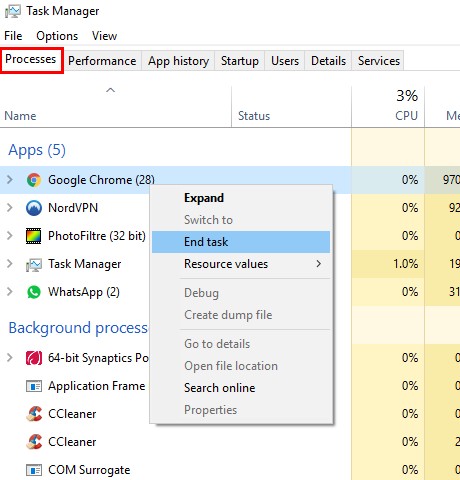
Nếu bạn không thấy các ứng dụng đang chạy, hãy nhấp vào menu thả xuống Chi tiết khác và tìm kiếm Chrome. Nhấp chuột phải vào nó và chọn Hoàn tất. Khởi động lại Chrome và hy vọng bạn có thể mở nó.
Xóa hồ sơ người dùng khỏi Chrome
Xóa hồ sơ người dùng khỏi Chrome có thể là giải pháp bạn cần. Để làm điều này, bạn cần mở Explorer. Windows. Một số cách để mở Explorer Windows đang nhấn các phím Windows và E hoặc Windows và X, tùy chọn Trình quản lý tệp sẽ ở dưới cùng.
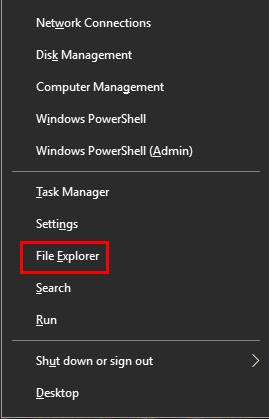
Sau khi mở, bạn sẽ cần đi tới AppData> Local> Google> Chrome> User Data. Ngoài ra, bạn có thể mở hộp Run bằng cách nhấn các phím Windows và R và dán cái này:% USERPROFILE% AppData Dữ liệu người dùng Google Chrome cục bộ
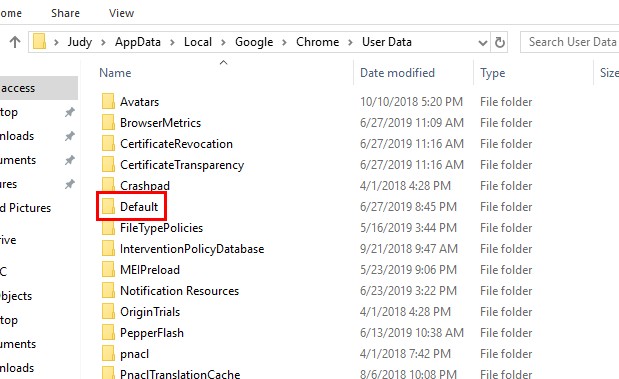
Tìm thư mục mặc định và sao lưu nó vào ổ đĩa khác. Sau khi sao lưu hoàn tất, hãy xóa thư mục này. Khởi động lại Chrome và đi tới Cài đặt> Nâng cao> Đặt lại> Xác nhận. Tôi hy vọng bạn vẫn nhớ mật khẩu Google của mình vì bạn sẽ phải đăng nhập lại.
Chạy trình quét vi rút và phần mềm độc hại tích hợp sẵn của Chrome
Nếu không muốn chạy chương trình chống vi-rút đã có trên máy tính của mình, bạn luôn có thể sử dụng những gì Chrome đã tích hợp sẵn. Để truy cập và chạy nó, hãy đi tới Cài đặt> Cài đặt> Khôi phục & Làm sạch (cuộn xuống dưới cùng)> nút Tìm kiếm màu xanh lam
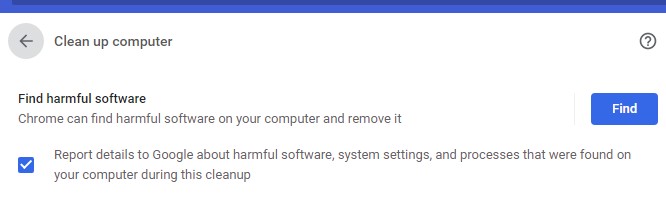
phần kết luận
Đó là một vấn đề rất khó chịu để giải quyết, nhưng sẽ có lúc bạn phải giải quyết nó. Hy vọng rằng những gợi ý trên đã giúp ích. Cái nào phù hợp với bạn? Chia sẻ suy nghĩ của bạn với tôi về.
